Двоетапна аутентифікація
В Collaborator основним способом аутентифікації є перевірка на збіг пари логін та пароль (або e-mail та пароль), які вводять Користувачі при вході в систему.
Але цей спосіб не є найнадійнішим методом встановлення особи Користувача, який входить до системи навчання. Для більш надійного способу підтвердження особистості в Collaborator використовується аутентифікація в 2 етапи:
-
Вхід в систему за допомогою введення логіна (e-mail) та пароля в формі входу.
-
Введення коду підтвердження, який відображається в особистому мобільному телефоні користувача.
Чому це потрібно
Ваш логін і пароль потрапляють в зону ризику, якщо для вас виявиться істиною хоча б одне з даних тверджень:
- Я використовую один і той самий пароль на різних сайтах;
- Я завантажую програми з Інтернету;
- Я натискаю на посилання в повідомленнях електронної пошти;
- Я використовую простий пароль, наприклад, 111 або 123321;
- Не лише я користуюся цим комп'ютером.
Чим загрожує крадіжка паролю
Якщо зловмисник отримає ваш пароль, він може вам неабияк нашкодити:
- Змінити дані у вашому профілі або профілі інших користувачів, якщо у вас є адміністративна роль в системі;
- Пройти замість вас навчання, і навіть провалити його;
- Дати замість вас оцінку чи коментар на вашого керівника;
- Розіслати від вашого імені образливі листи, віруси або спам
та багато інших неприємностей...
Як зміниться процедура входу в обліковий запис
При включеній двоетапній аутентифікації послідовність ваших дій буде такою:
1. Введення пароля
Ця дія вам уже знайома. Ви вводите логін та пароль щоразу, коли входите в систему Collaborator.
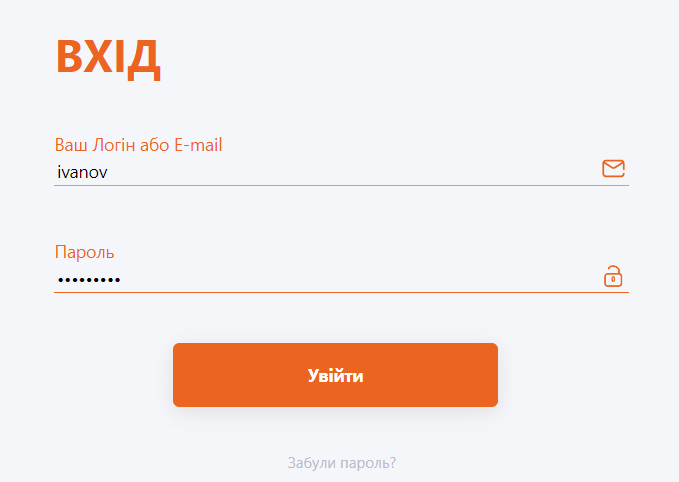
2. Введення коду підтвердження
Тепер потрібно ввести спеціальний код. Ви можете отримати його за допомогою програми, встановленої на телефоні. Запустіть програму генерації кодів на своєму телефоні (як налаштувати описано нижче) та введіть поточний код у форму:
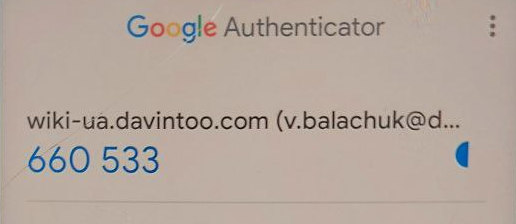
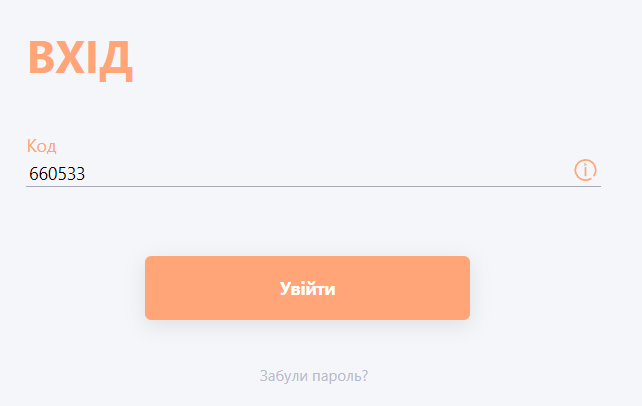
Як увімкнути двоетапну аутентифікацію
Включити цю функцію може лише Користувач самостійно.
Для її використання знадобиться смартфон під керуванням Android 4.x або iOS 8 та вище.
Послідовність дій буде такою:
1. Встановіть на телефон програму створення кодів
Ми рекомендуємо встановити програму Google Authenticator, яку можна знайти в Google Play чи App Store.
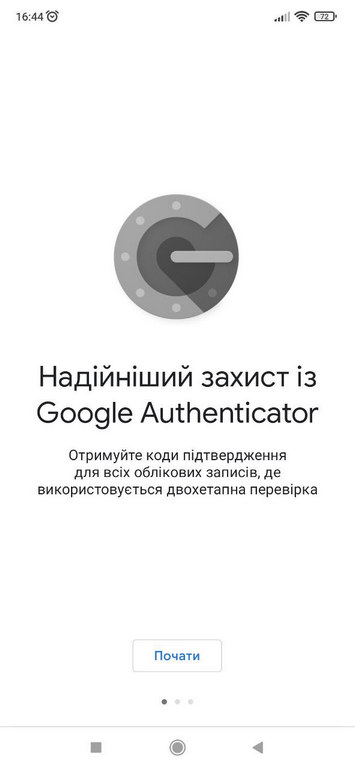
2. Зайти в меню Безпека та сповіщення
Вхід в меню Безпека та сповіщення виконується через меню Користувача, де відображається ваш аватар, ім'я, прізвище, роль в системі (правий верхній кут екрана).
3. Відмітити опцію "Включити двоетапну аутентифікацію"
Потрібно встановити галочку напроти опції "Включити двоетапну аутентифікацію".
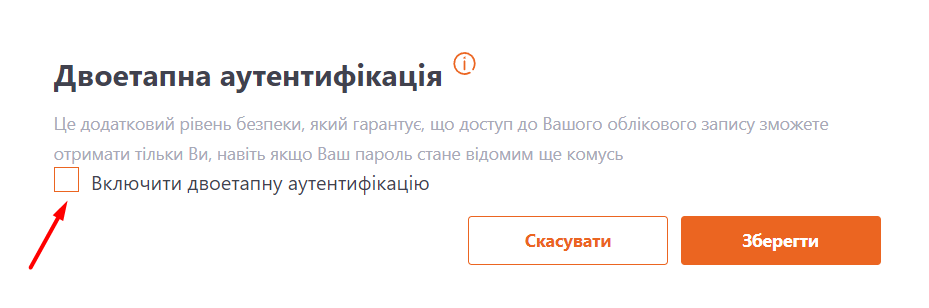
Після цього буде відображено QR-код, який потрібно відсканувати за допомогою програми Google Authenticator.
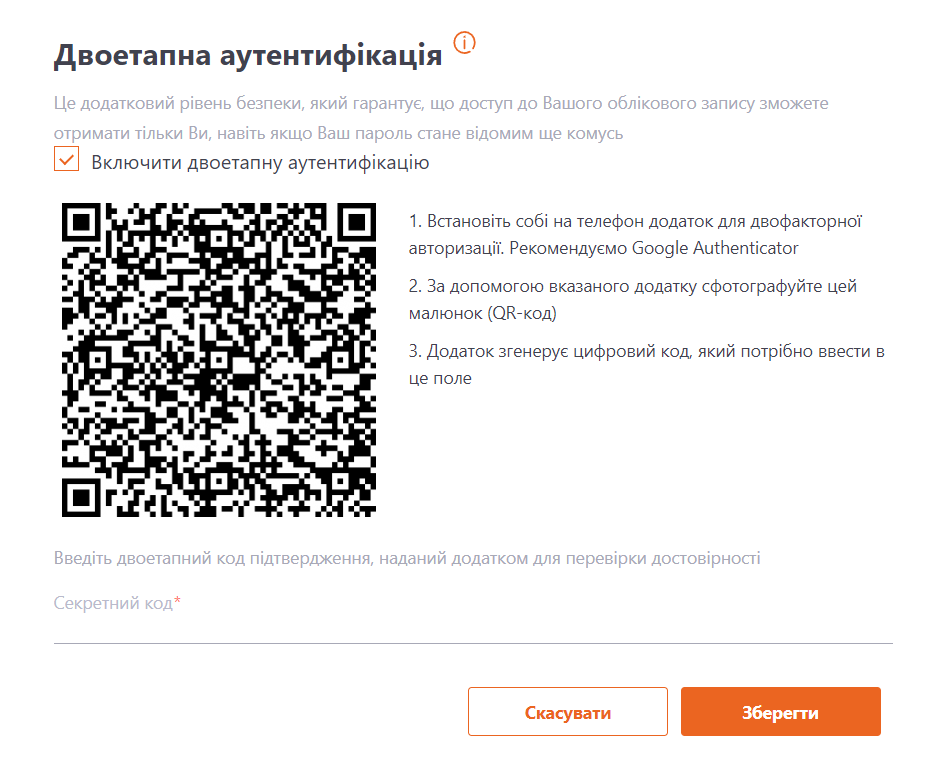
4. Налаштувати обліковий запис на телефоні
4.1. Запустити на мобільному телефоні програму Google Authenticator.
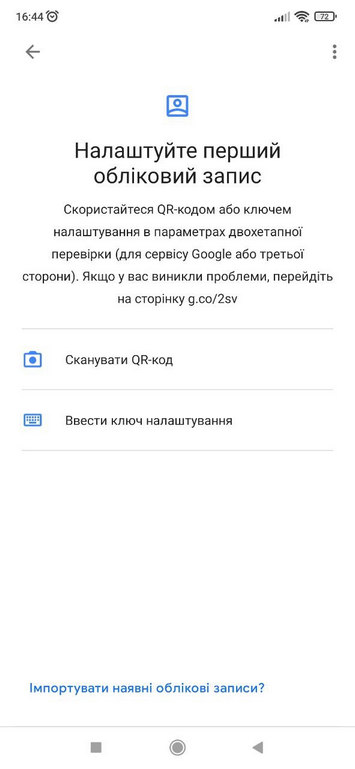
4.2. Обрати команду "Сканувати QR-код". Запуститься фотокамера. Нею потрібно сфотографувати QR-код з екрана. В результаті програма згенерує унікальний код:
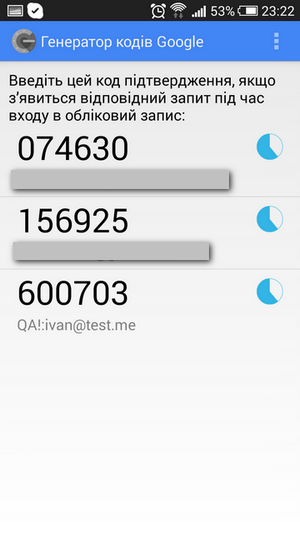
5. Ввести отриманий код
Отримані у програмі на телефоні числа потрібно ввести в полі "Код", яке розміщено під QR-картинкою. Після цього - натиснути кнопку "Зберегти".
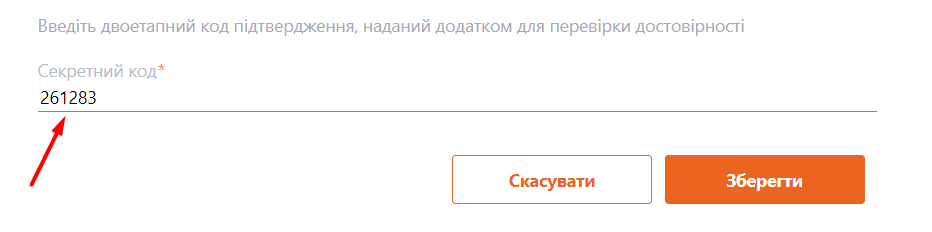
Як вимкнути двоетапну аутентифікацію
Вимкнути двоетапну аутентифікацію можна на сторінці "Безпека та сповіщення". Для цього потрібно зняти галочку навпроти опції Двоетапна аутентифікація.
Що робити, якщо код втрачено
Якщо з якоїсь причини ви втратили код, наприклад, перевстановили телефон або видалили програму генератора кодів, вам необхідно звернутися до адміністратора порталу для відновлення пароля.
Після того, як адміністратор задасть вам новий пароль, Двоетапна аутентифікація буде вимкнена
Її можна буде увімкнути повторно. Для цього повторно пройдіть процедуру, описану вище: Як увімкнути двоетапну аутентифікацію
